
Вы купили новую игровую консоль Play Station 4, всем довольны, играете и радуетесь жизни. Но наступает вечер, ваши домочадцы пошли спать, а играть ночью на колонках это не вежливо, так и до ссоры не далеко. Вам нужно подключить наушники к PS4 и наслаждаться звуком единолично. Есть несколько способов подключения наушников к Play Station.
Содержание:
Подключение проводных наушников к Play Stataion 4
Самый простой способ подключить наушники к Play Stataion 4 — это джойстик приставки.
Шаг 1 — возьмите джойстик в руку 
Около разъёма для зарядки аккумулятора на джойстике есть аудио гнездо для подключения наушников с помощью обычного аудио джека 3,5 мм. Гнездо комбинированное, т.е. если вы подключите наушники с встроенным микрофоном, микрофон тоже будет работать. Если вы подключите наушники без микрофона, то звук у вас будет, а вот микрофон будет подключить некуда и разговаривать вы не сможете. Подключите наушники к джойстику.
Шаг 2 — настройки Play Station для вывода звука в наушники 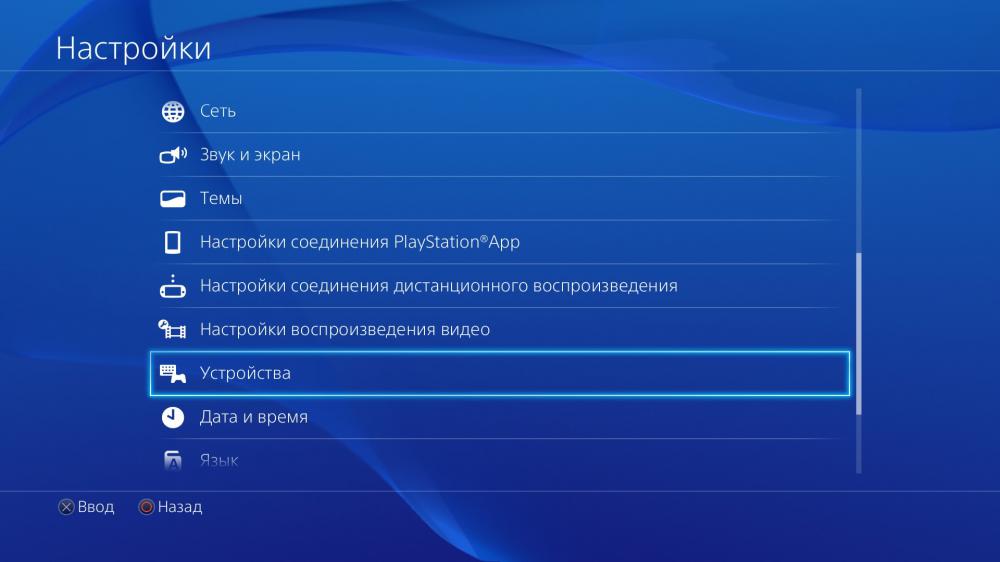
Теперь вам необходимо указать приставке, чтобы она выводила весь звук в ваши наушники. Для этого вам потребуется пройти следующие меню:
- Настройки;
- Устройства;
- Аудиоустройства;
- Выход на наушники — все звуки.
Если вы всё сделали правильно, звук должен идти через подключенные наушники. Если наушники имеют встроенный микрофон, то и говорить вы сможете.
Как подключить Bluetooth наушники к Play Station 4 с помощью телевизора и Bluetooth ресивера
Этот способ хитрый и для его осуществления нужно подготовиться — купить Bluetooth ресивер, который будет получать аудиосигнал от телевизора по проводу, и отправлять его по Bluetooth на ваши беспроводные наушники.
Смысл подключения заключается в том, что Play Station подключается к телевизору с помощью HDMI кабеля, который передаёт изображение и звук в телевизор. А уже к аудиовыходу телевизора (под наушники или RCA) мы подключаем ресивер, который будет получать звук и передавать его на наши беспроводные наушники. Проверьте заранее какие аудио выходы есть у вашего телевизора и в зависимости от этого докупите необходимые провода. Подробнее о том какие провода могут понадобится можно узнать тут.
Bluetooth ресивер необходимый для подключения беспроводных наушников к Play Station 4

Это лишь пример того устройства, которое вам необходимо. Существует довольно много моделей в продаже от самый дешевых и простых до дорогих и навороченных. Я выбрал среднюю модель, которая цену имеет разумную и функционал достаточный для нашей задачи.
Это простой Bluetooth ресивер, который отлично подойдет для подключения беспроводных Bluetooth наушников к телевизору. Хочу отметить, что он поддерживает Bluetooth 4.1, это современная версия беспроводного протокола, таким образом вы получите звук хорошего качества с любыми современными наушниками.
Время автономной работы — до 8 часов, время полной зарядка аккумулятора — до 2 часов. Но вы можете подключить его одновременно с помощью USB кабеля к компьютеру или к USB выходу телевизора, чтобы ресивер постоянно получать электричество и работал столько сколько вы пожелаете.
Шаг 1 — подключение Bluetooth ресивера
Подключите Bluetooth ресивер к аудио выходу телевизора.
Шаг 2 — создайте сопряжение ресивера и наушников
Теперь вам нужно провести сопряжение ресивера и ваших беспроводных наушников. Ресивер и наушники вводятся в режим сопряжение путём долгого удерживания кнопки питания. Обычно это около 6-10 секунд в зависимости от особенностей модели. Перед тем как нажать на кнопку питания убедитесь, что ресивер и наушники отключены. Сначала включите ресивер долгим удержанием кнопки питания, он должен включить и начать мигать лампочками разного цвета, это означает что он в режиме сопряжения с новым устройством. После чего также включите наушники. Если вы всё сделали верно, через несколько секунд ресивер и наушники найдут друг друга и ресивер начнет передавать аудио сигнал на наушники.
Шаг 3 — активируйте нужный аудио выход на телевизоре
Теперь зайдите в настройки телевизора и активируйте тот аудио выход к которому вы подключили ресивер. Если вы подключили его к выходу для наушников, возможно он активируется автоматически. Если вы подключили его к RCA аудио выходу, вам нужно в меню телевизора найти нужное меню и указать, что вывод аудио должен происходить через конкретный аудио выход.
Всё, если вы всё сделали правильно, у вас звук должен появится в наушниках.
Как подключить беспроводные наушники к PS 4 с помощью USB bluetooth
Есть ещё один способ подключить Bluetooth наушники к PS4 — подключение в USB порт приставки Bluetooth адаптера.
Шаг 1 — подключите к PS4 Bluetooth USB адаптер 
Подключите ваш USB Bluetooth адаптер непосредственно к USB порту приставки. Затем введите его в режим сопряжения с наушниками.
Шаг 2 — настройка PS4 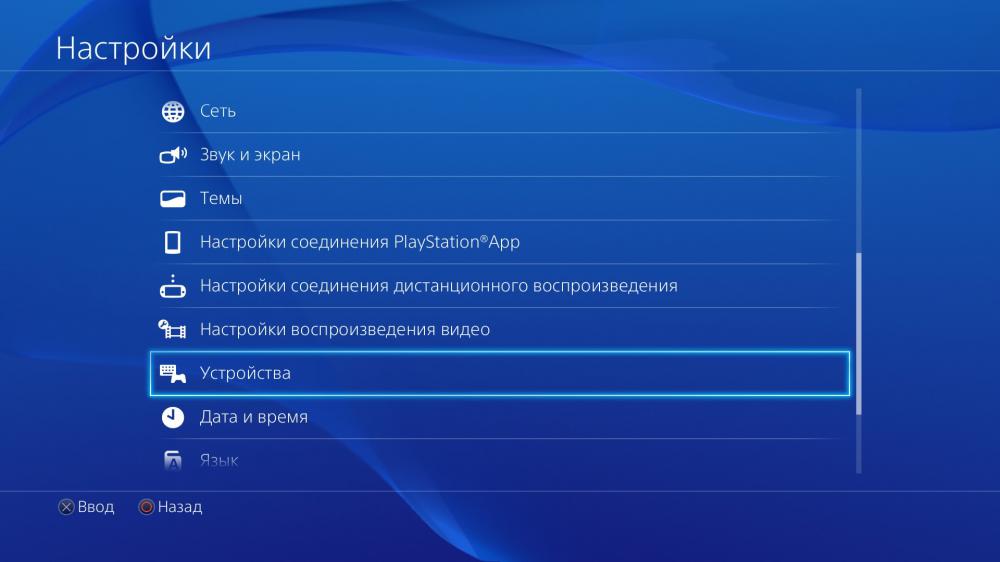
Теперь вам необходимо настроить PS4 так, чтобы она посылала звук на USB устройство. Для этого пройдите по следующим разделам меню:
В меня «Аудиоустройства» выберите следующие значения:
- Устройство вывода — USB наушники;
- Выход на наушники — Все звуки;
- Устройство ввода — гарнитура подключенная к контроллеру.
Если вы всё сделали правильно, у вас в наушниках должен появится звук от консоли.
В этом случае наушники, даже если они оснащены встроенным микрофоном, вы не сможете использовать для голосового общения. Единственный выход — подключить отдельный микрофон к аудио гнезду на джойстике. В этом случае ваш голос будет записывать микрофон подключённый к джойстику, а звук вы будете получать в беспроводные наушники с помощью USB Bluetooth передатчика.

Вы купили новую игровую консоль Play Station 4, всем довольны, играете и радуетесь жизни. Но наступает вечер, ваши домочадцы пошли спать, а играть ночью на колонках это не вежливо, так и до ссоры не далеко. Вам нужно подключить наушники к PS4 и наслаждаться звуком единолично. Есть несколько способов подключения наушников к Play Station.
Содержание:
Подключение проводных наушников к Play Stataion 4
Самый простой способ подключить наушники к Play Stataion 4 — это джойстик приставки.
Шаг 1 — возьмите джойстик в руку 
Около разъёма для зарядки аккумулятора на джойстике есть аудио гнездо для подключения наушников с помощью обычного аудио джека 3,5 мм. Гнездо комбинированное, т.е. если вы подключите наушники с встроенным микрофоном, микрофон тоже будет работать. Если вы подключите наушники без микрофона, то звук у вас будет, а вот микрофон будет подключить некуда и разговаривать вы не сможете. Подключите наушники к джойстику.
Шаг 2 — настройки Play Station для вывода звука в наушники 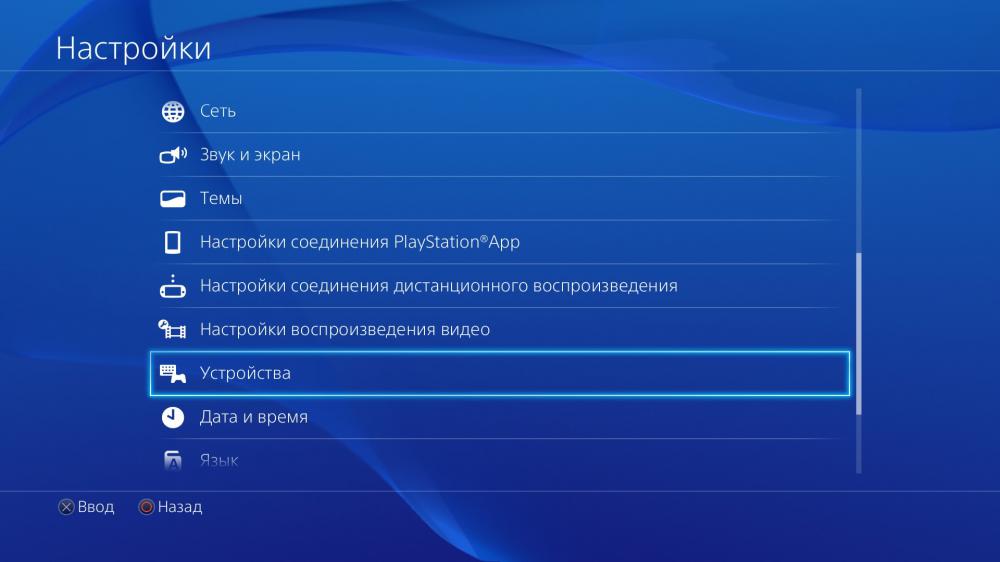
Теперь вам необходимо указать приставке, чтобы она выводила весь звук в ваши наушники. Для этого вам потребуется пройти следующие меню:
- Настройки;
- Устройства;
- Аудиоустройства;
- Выход на наушники — все звуки.
Если вы всё сделали правильно, звук должен идти через подключенные наушники. Если наушники имеют встроенный микрофон, то и говорить вы сможете.
Как подключить Bluetooth наушники к Play Station 4 с помощью телевизора и Bluetooth ресивера
Этот способ хитрый и для его осуществления нужно подготовиться — купить Bluetooth ресивер, который будет получать аудиосигнал от телевизора по проводу, и отправлять его по Bluetooth на ваши беспроводные наушники.
Смысл подключения заключается в том, что Play Station подключается к телевизору с помощью HDMI кабеля, который передаёт изображение и звук в телевизор. А уже к аудиовыходу телевизора (под наушники или RCA) мы подключаем ресивер, который будет получать звук и передавать его на наши беспроводные наушники. Проверьте заранее какие аудио выходы есть у вашего телевизора и в зависимости от этого докупите необходимые провода. Подробнее о том какие провода могут понадобится можно узнать тут.
Bluetooth ресивер необходимый для подключения беспроводных наушников к Play Station 4

Это лишь пример того устройства, которое вам необходимо. Существует довольно много моделей в продаже от самый дешевых и простых до дорогих и навороченных. Я выбрал среднюю модель, которая цену имеет разумную и функционал достаточный для нашей задачи.
Это простой Bluetooth ресивер, который отлично подойдет для подключения беспроводных Bluetooth наушников к телевизору. Хочу отметить, что он поддерживает Bluetooth 4.1, это современная версия беспроводного протокола, таким образом вы получите звук хорошего качества с любыми современными наушниками.
Время автономной работы — до 8 часов, время полной зарядка аккумулятора — до 2 часов. Но вы можете подключить его одновременно с помощью USB кабеля к компьютеру или к USB выходу телевизора, чтобы ресивер постоянно получать электричество и работал столько сколько вы пожелаете.
Шаг 1 — подключение Bluetooth ресивера
Подключите Bluetooth ресивер к аудио выходу телевизора.
Шаг 2 — создайте сопряжение ресивера и наушников
Теперь вам нужно провести сопряжение ресивера и ваших беспроводных наушников. Ресивер и наушники вводятся в режим сопряжение путём долгого удерживания кнопки питания. Обычно это около 6-10 секунд в зависимости от особенностей модели. Перед тем как нажать на кнопку питания убедитесь, что ресивер и наушники отключены. Сначала включите ресивер долгим удержанием кнопки питания, он должен включить и начать мигать лампочками разного цвета, это означает что он в режиме сопряжения с новым устройством. После чего также включите наушники. Если вы всё сделали верно, через несколько секунд ресивер и наушники найдут друг друга и ресивер начнет передавать аудио сигнал на наушники.
Шаг 3 — активируйте нужный аудио выход на телевизоре
Теперь зайдите в настройки телевизора и активируйте тот аудио выход к которому вы подключили ресивер. Если вы подключили его к выходу для наушников, возможно он активируется автоматически. Если вы подключили его к RCA аудио выходу, вам нужно в меню телевизора найти нужное меню и указать, что вывод аудио должен происходить через конкретный аудио выход.
Всё, если вы всё сделали правильно, у вас звук должен появится в наушниках.
Как подключить беспроводные наушники к PS 4 с помощью USB bluetooth
Есть ещё один способ подключить Bluetooth наушники к PS4 — подключение в USB порт приставки Bluetooth адаптера.
Шаг 1 — подключите к PS4 Bluetooth USB адаптер 
Подключите ваш USB Bluetooth адаптер непосредственно к USB порту приставки. Затем введите его в режим сопряжения с наушниками.
Шаг 2 — настройка PS4 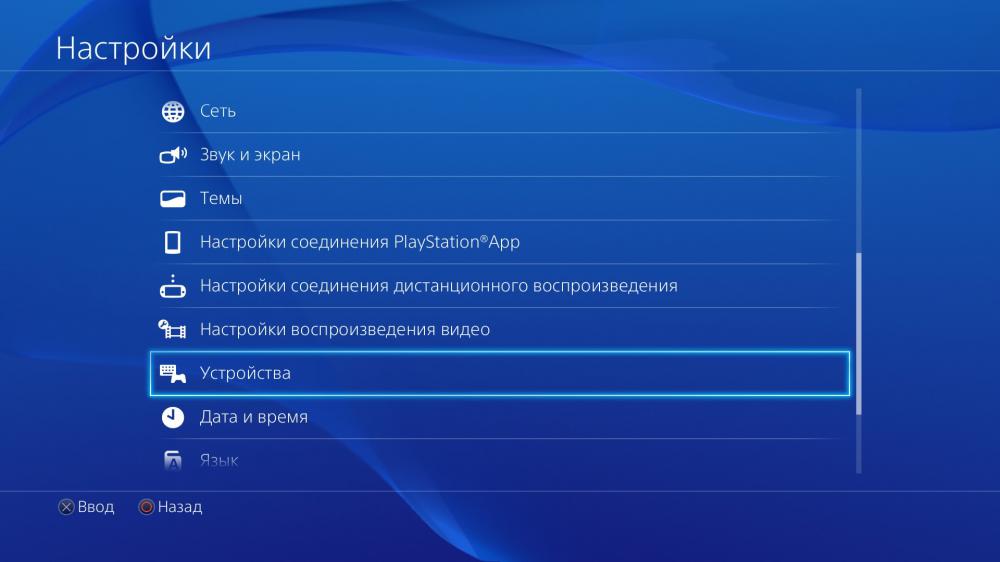
Теперь вам необходимо настроить PS4 так, чтобы она посылала звук на USB устройство. Для этого пройдите по следующим разделам меню:
В меня «Аудиоустройства» выберите следующие значения:
- Устройство вывода — USB наушники;
- Выход на наушники — Все звуки;
- Устройство ввода — гарнитура подключенная к контроллеру.
Если вы всё сделали правильно, у вас в наушниках должен появится звук от консоли.
В этом случае наушники, даже если они оснащены встроенным микрофоном, вы не сможете использовать для голосового общения. Единственный выход — подключить отдельный микрофон к аудио гнезду на джойстике. В этом случае ваш голос будет записывать микрофон подключённый к джойстику, а звук вы будете получать в беспроводные наушники с помощью USB Bluetooth передатчика.
Звук на PS4 обычно прекрасно выводится через динамики ТВ. Правда, играть в этом случае получается не всегда. Если в комнате кто-то отдыхает или есть маленький ребенок, придется подключать наушники. В этой статье мы дадим подробную инструкцию о том, как подключить наушники к ps4.
Подключаем проводные наушники
Проще всего подключить проводное устройство к консоли. Делается это через джойстик.
Как подключить наушники к ps4 через джойстик? Необходимо соблюдать следующую последовательность действий:
- Для начала необходимо найти нужный разъем. Находится он рядом с гнездом для зарядки. Вывод комбинированный, то есть через него подключается и наушники, и микрофон, то есть необходимо использовать проводную гарнитуру.
- Необходимо настроить приставку. Для этого заходим в меню настроек в пункт «Устройства», находим «Аудиоустройства», далее выбираем «Выход на гарнитуру», где из предложенного выбираем значение «Все звуки».
Проверяем работу гарнитуры.
Подключение беспроводных наушников
Проводные гарнитуры сковывают движения, провода путаются, именно поэтому пользователи часто предпочитают беспроводные модели. Как подключить bluetooth наушники к ps4? Сделать это можно несколькими способами.
Подключение через встроенный Bluetooth модуль
Установить сопряжение через встроенный адаптер проще всего.
Устанавливается соединение очень просто. Достаточно вставить ресивер в USB порт. Система в автоматическом режиме установит сопряжение. Можно начинать пользоваться.
Для подсоединения wire free гарнитур от других производителей к Play Station 4 придется использовать сторонние устройства.
Подключение через телевизор и bluetooth ресивер
Блютуз ресивер представляет собой устройство, которое получает аудио сигнал по проводному соединению, а передает его посредством Блютуз. Схема подключения беспроводной гарнитуры к консоли через ресивер следующая:
- Игровая приставка через HDMI порт подключается к ТВ (на него передается и аудио-сигнал, и изображение);
- ресивер через аудио-разъем (порт для наушников или RCA) подключается к телевизору;
- гарнитура подключаются через блютуз к ресиверу.
На рынке представлено множество моделей ресиверов из разной ценовой категории. Обратите внимание на модели с поддержкой версии Bluetooth 4.0 и выше. Последовательность действий для подсоединения гарнитуры:
- Подключите ресивер к аудио-выходу ТВ.
- Установите сопряжение. Обычно для запуска поиска новых устройств, доступных для беспроводного соединения на гарнитурах следует зажать на время кнопку включения. Однако в некоторых моделях это делается с помощью отдельной кнопки. Уточнить это стоит в инструкции. Если оба гаджета переведены в режим поиска сопряжения, соединение должно быть установлено без проблем.
- Активируйте необходимый аудиовыход. Если ресивер будет работать через разъем для наушников, чаще всего звук начнет выводиться в автоматическом режиме. Если модуль подсоединен через RCA, в меню аудио настроек необходимо задать вывод звука через конкретный разъем.
Подключение с помощью bluetooth usb адаптера
Подсоединить wire-free наушники можно и через USB адаптер блютуз. Внешне такие устройства напоминают небольшие флэшки и подключаются через USB порт.
Для подсоединения через адаптер соблюдаем следующую последовательность:
- Подключаем адаптер к порту;
- Включаем режим сопряжения;
- В меню настроек на приставки находим «Аудиоустройства», где назначаем вывод звука через USB наушники. Здесь же ищем пункт «Выход на устройство – все звуки» и выбираем «Подключенная гарнитура к Dualshock».
Особенности подключения микрофона
При подсоединении wire-free гарнитуры посредством адаптера, звук со стороны игрока передаваться не может. То есть для игры со звуком и голосом нужно выбирать либо проводное подключение, либо лицензионную гарнитуру от того же производителя. Другой выход – подключить через аудио-разъем на джойстике отдельно микрофон. Однако расположить его стоит подальше от телевизора, чтобы избежать появление фона. Сделать это можно посредством USB удлинителя.




